Що робити, якщо не змінюється дозвіл екрана в Windows 7
У деяких випадках користувачі Віндовс 7 стикаються з проблемою - зміна дозвіл екрана недоступно: або не можна змінити значення, або його зміна ні до чого не призводить. У статті далі ми розглянемо варіанти усунення цієї неполадки.
зміст
Усунення проблем зі зміною дозволу в Віндовс 7
У більшості випадків з подібним збоєм стикаються користувачі настільних комп'ютерів, однак від його появи не застраховані і власники ноутбуків. Універсальних методів рішення не існує, так як причини, за якими проблема може з'являтися, абсолютно різні.
Спосіб 1: Усунення проблем з драйверами
Найчастіше дозвіл не можна змінити через проблеми з драйверами на відеокарту, рідше - на монітор або чіпсет материнської плати (останнє характерно для лептопів). Драйвера можуть бути не встановлені зовсім, або ж інсталяція пройшла некоректно або файли драйверів виявилися пошкоджені. Отже, для усунення неполадок з системним ПО його потрібно встановити повторно.
Докладніше:
Як перевстановити драйвера на відеокарту
Установка драйверів для монітора
Встановлюємо ПО для чіпсета материнської плати
Спосіб 2: Правка реєстру і файлу драйверів відеокарти NVIDIA
Користувачам деяких відеокарт від NVIDIA перевстановлення драйверів допомагає не завжди. Справа в тому, що в процесі інсталяції в INF-файлі, а також в системному реєстрі повинна з'являтися рядок про доступність зміни режимів відображення, але вона не з'являється з тих чи інших причин. Вирішити проблему можна ручної правкою значень в реєстрі і файлі драйвера.
- Почнемо з реєстру - відкрийте «Пуск», скористайтеся пошуковим рядком, в яку введіть запит
regedit. - Буде виявлено виконуваний файл «Редактора реєстру» - наведіть на нього курсор, правою кнопкою миші і виберіть «Запуск від імені адміністратора».
- У вікні оснащення переходите на наступну адресу:
HKEY_LOCAL_MACHINESYSTEMCurrentControlSetControlClassВи побачите кілька каталогів з ім'ям {4D36E968-E325-11CE-BFC1-08002BE10318}, кожен з яких відповідає тій чи іншій групі підключених пристроїв. Знайти потрібний можна наступним чином - розкрийте його і клікайте по кожному каталогу, поки не знайдете рядок «DriverDesc», в якій повинно бути зазначено назву відеокарти від NVIDIA.
- Після заходу в папку виберіть пункти «Правка» - «Створити» - «Параметр DWORD».
- У вікні створення введіть назву виду
EsGpuForceMode8x6, інші параметри залишіть за замовчуванням і натисніть Enter. - Обов'язково перезавантажте комп'ютер.

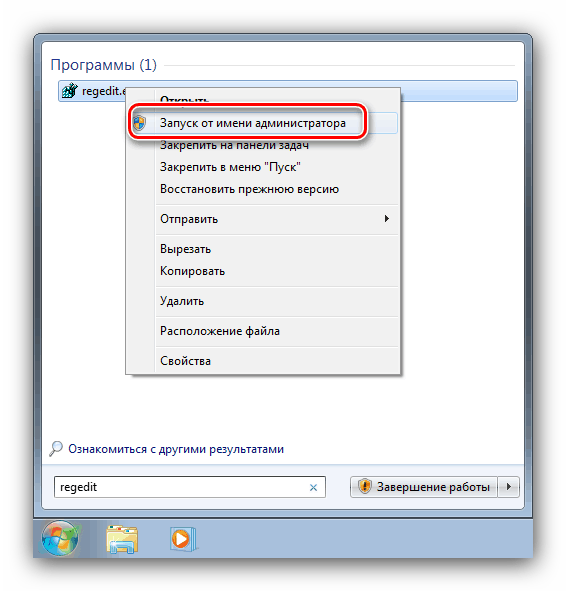
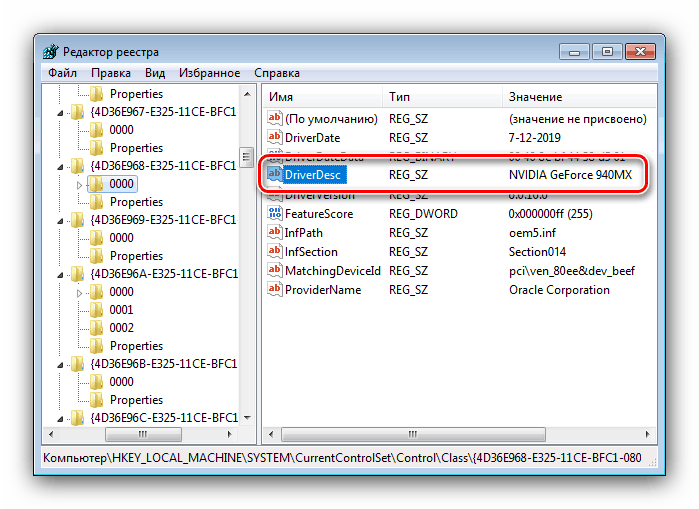
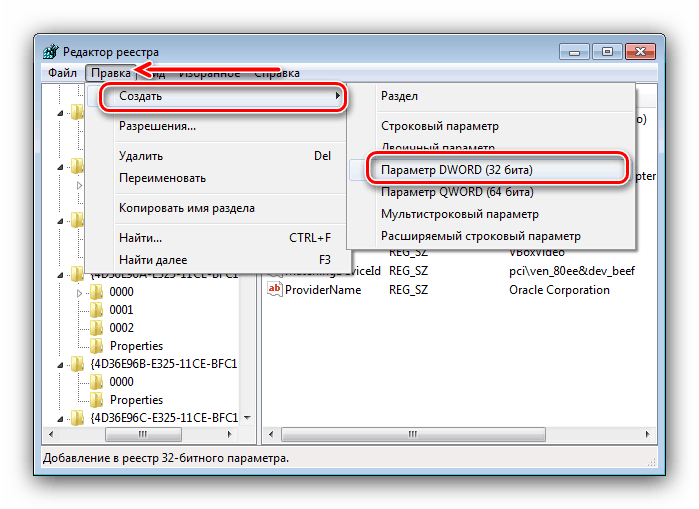
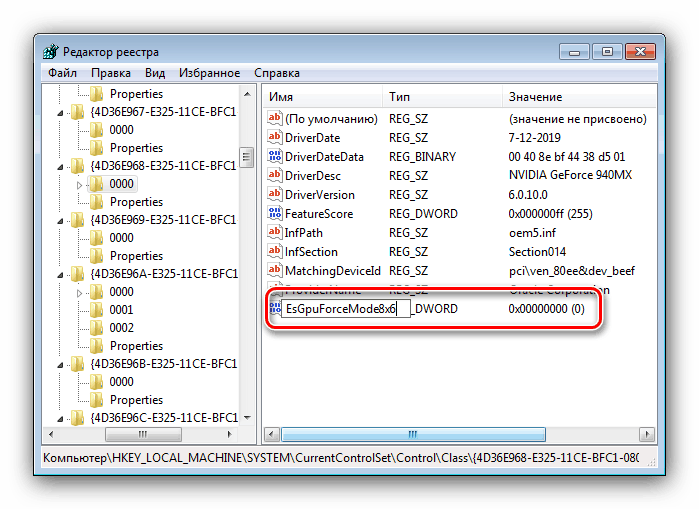
Після завантаження ПК перевірте настройки дозволу екрану - швидше за все, вони будуть доступні і їх можна буде змінити.
Але не виключено, що і ця процедура виявиться неефективною. У такому випадку потрібно додатково відредагувати файл драйверів.
- Відкрийте «Провідник» і перейдіть за адресою
C:NVIDIAWin7*номер версии драйверов*, де знайдіть і відкрийте файл nv_disp.inf. - Пошукайте секцію з назвою «[nv_commonBase_addreg__0Х]», де під Х може бути будь-яке число від 1 до 9, залежить від версії драйверів. В кінці цієї секції слід вставити новий рядок і вписати в неї наступне:
HKR,, EsGpuForceMode8x6, %REG_DWORD%, 0 - Переконайтеся, що символи введені правильно, а потім за допомогою пункти «Файл» - «Зберегти».

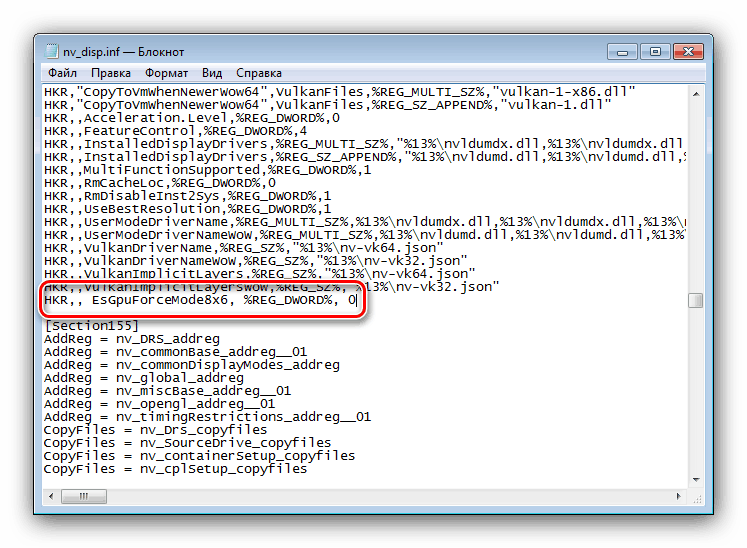
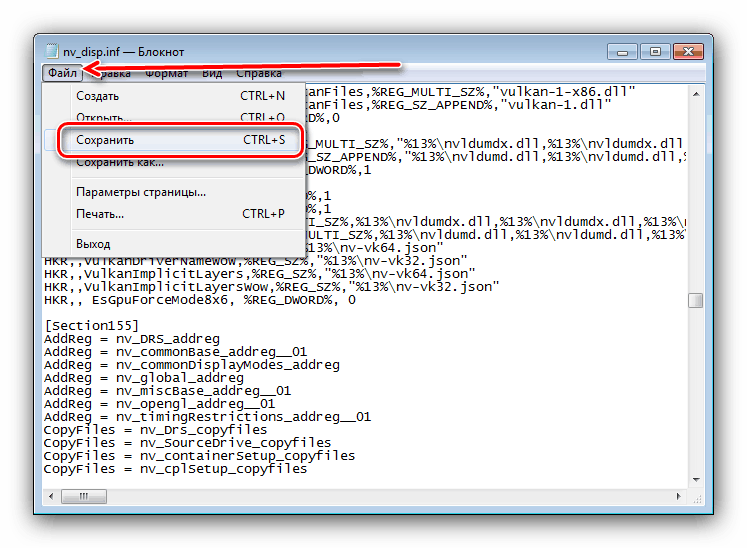
Перезавантажте комп'ютер і перевірте, чи з'явилася можливість зміни дозволу екрану - швидше за все, настройки будуть працювати коректно. Єдиним мінусом запропонованого вище способу можемо назвати повідомлення про непідписані драйвери, яке буде проявлятися при спробі встановити нові версії ПЗ для відеоадаптера.
Спосіб 3: Перевстановлення операційної системи
Нерідко з описуваної проблемою стикаються користувачі ноутбуків, які в заводській комплектації йшли з Windows 10, але потім на них була встановлена «сімка». Проблема полягає в несумісності драйверів - справа в тому, що ПО від «сімки» підходить для десятої версії Віндовс, але в зворотну сторону це правило часто не працює. У такій ситуації більше нічого не залишається, як видалити Windows 7 і повернути Windows 10.
урок: Як встановити Windows 10 поверх Windows 7
Якщо ж «сімка» вам критично необхідна, можете виконати установку цієї ОС на віртуальну машину.
Докладніше: Установка Windows 7 на VirtualBox
Ми розглянули всі варіанти вирішення проблеми зі зміною дозволу екрану на Windows 7. Як бачите, в переважній більшості випадків її причиною є некоректно встановлені або відсутні драйвера.